戴尔笔记本恢复系统 dell一键还原出厂设置后数据恢复
更新时间:2023-10-04 10:59:23作者:xiaoliu
戴尔笔记本恢复系统,在现代社会电脑已经成为我们生活中不可或缺的工具之一,随着时间的推移和使用频率的增加,电脑系统可能会出现各种问题,影响其正常运行。幸运的是戴尔笔记本提供了一键还原出厂设置的功能,使用户能够轻松恢复系统。但是在进行一键还原操作之前,我们必须注意备份重要的数据,以免丢失。在本文中我们将探讨如何正确地进行戴尔笔记本的系统恢复,并确保数据的完整性。
具体步骤:
1.关闭戴尔笔记本后,按下电源键,在开启的过程中连续点击f12按键。

2.点击后,页面下方会出现一个进度条。等待加载完成进入Boot menu列表。

3.点击进入后,通过键盘的上下按键选择supportAssist OS Recovery的选项,并按下回车键进入。

4.
点击进入后页面会加载supportAssist OS Recovery,等待加载完毕。

5.
加载完毕后,在主界面选择还原系统的选项,如下图所示。
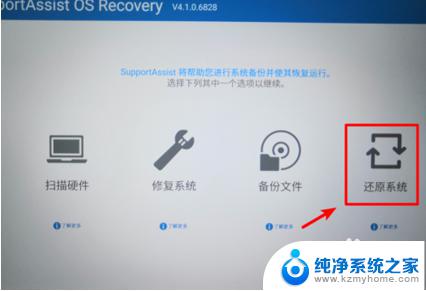
6.
点击进入还原系统界面,选择本地还原的选项进入。点击进入后在还原界面,选择立即还原的选项,即可将系统还原到出厂设置。建议在还原时备份数据后进行还原。
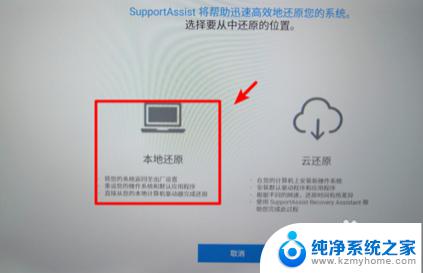
以上是关于戴尔笔记本恢复系统的全部内容,如果您遇到不理解的地方,可以按照小编的方法进行操作,希望这能对您有所帮助。
戴尔笔记本恢复系统 dell一键还原出厂设置后数据恢复相关教程
- 戴尔笔记本f12恢复出厂设置 dell电脑如何一键还原出厂设置
- 戴尔台式机还原出厂设置 戴尔电脑恢复出厂设置步骤
- 戴尔笔记本怎么格式化恢复出厂设置 戴尔电脑恢复出厂设置的步骤
- 联想怎么还原系统 联想笔记本电脑恢复出厂设置教程
- t490笔记本一键恢复出厂设置教程:快速恢复原始状态
- 联想笔记本恢复系统还原 联想笔记本电脑一键还原教程
- dell怎么恢复系统 Dell笔记本如何找到出厂自带系统
- 联想电脑怎么恢复系统还原 联想笔记本电脑一键还原方法
- 联想的一键恢复 联想一键恢复功能恢复出厂设置步骤
- 联想小新一键恢复出厂设置 联想小新14恢复出厂设置步骤
- 多个word在一个窗口打开 Word如何实现多个文件在一个窗口中显示
- 浏览器分辨率怎么调整 浏览器如何设置屏幕分辨率
- 笔记本电脑开不了机怎么强制开机 笔记本电脑按什么键强制开机
- 怎样看是不是独立显卡 独立显卡型号怎么查看
- 无线网络密码怎么改密码修改 无线网络密码如何更改
- 电脑打印机找 电脑上如何查看设备和打印机设置
电脑教程推荐